Apesar do surgimento de plataformas de comunicação como o Slack, o e-mail continua a ser uma ferramenta essencial, e por vezes, pode tornar-se avassalador. Uma solução eficaz para manter a sua caixa de entrada organizada é configurar o Outlook para classificar automaticamente as mensagens recebidas em pastas específicas.
Para alcançar este objetivo, utilizaremos as regras do Outlook. Estas regras atuam de forma automática quando envia ou recebe um e-mail, executando ações que previamente estabeleceu.
Existem dois caminhos para criar uma regra com este propósito. O primeiro método é mais direto e adequado para gerir um único endereço de e-mail que pretende redirecionar automaticamente. Este método é ideal para mensagens que provêm sempre de um mesmo endereço, como notificações de sistemas de suporte ou alertas.
O segundo método é ligeiramente mais complexo, mas igualmente simples de executar. É especialmente útil para gerir e-mails de um domínio inteiro – por exemplo, todas as mensagens de colaboradores de uma mesma empresa – ou quando se pretende configurar várias regras em sequência.
Criação de Regras Simplificadas
Para criar uma regra de forma rápida, aceda à sua caixa de entrada do Outlook, clique com o botão direito do rato sobre o e-mail que deseja classificar automaticamente e selecione Regras > Criar regra.
A janela “Criar regra” será aberta. Selecione a caixa de verificação ao lado do nome do remetente. Esta ação instruirá o Outlook a aplicar a regra a todos os e-mails provenientes deste endereço. Seguidamente, assinale a caixa “Mover o item para a pasta:”.
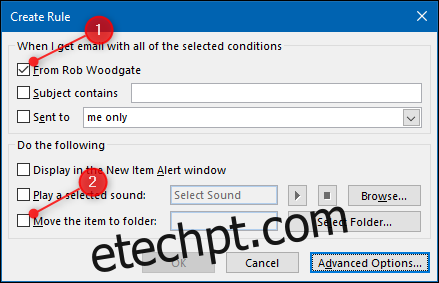
Na janela que surgir, escolha a pasta para onde pretende mover os e-mails (ou clique em “Novo” para criar uma nova pasta) e, posteriormente, clique em “OK”.
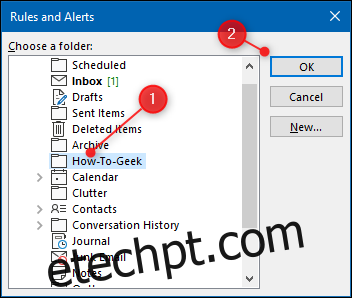
A sua regra está agora pronta para ser utilizada. Clique em “OK”.
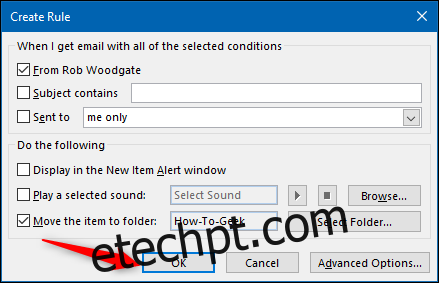
Uma caixa de diálogo de confirmação será apresentada. Marque a opção “Executar esta regra agora nas mensagens que já estão na pasta atual” e, por fim, clique em “OK”.
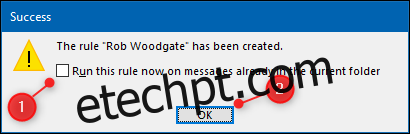
A partir deste momento, todos os e-mails provenientes deste endereço serão automaticamente movidos para a pasta que selecionou.
Criação de Regras Mais Complexas
Para configurar uma regra desde o início, clique em Início > Regras > Gerenciar regras e alertas.
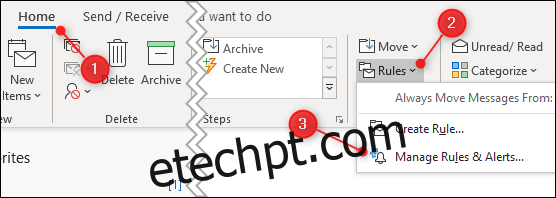
A janela “Regras e alertas” irá abrir. Clique em “Nova regra”.
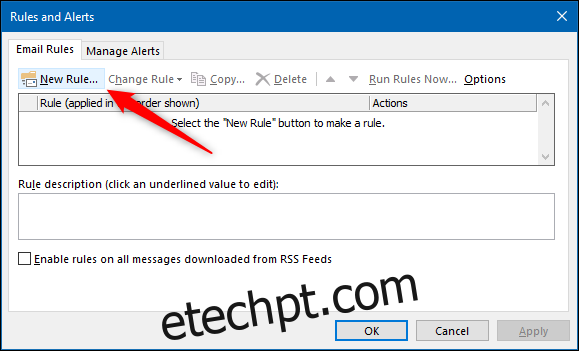
Isto irá abrir o “Assistente de regras”. Na secção “Começar com uma regra em branco”, selecione “Aplicar regra nas mensagens que recebo” e clique em “Avançar”.
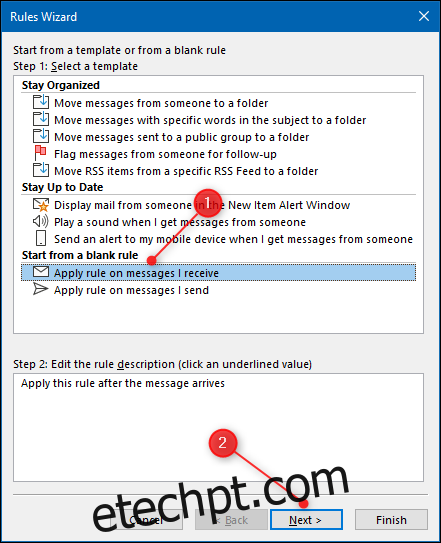
Nesta etapa, deve definir as condições que um e-mail deve cumprir para que a regra seja aplicada. Vamos definir condições para todos os e-mails provenientes do domínio @wdzwdz.com.
Marque a caixa de verificação “Com palavras específicas no endereço do remetente” e, na caixa de texto na parte inferior, clique em “Palavras específicas”.
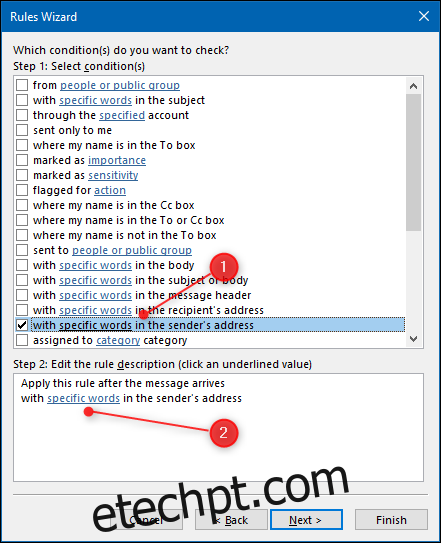
Na janela que se abrir, introduza o domínio ao qual pretende aplicar a regra. Se os e-mails forem provenientes de endereços que terminem com “@acmeanvils.com”, insira este domínio e clique em “Adicionar”.
Pode adicionar mais do que um domínio. Se tiver clientes importantes, pode adicioná-los nesta etapa. Quando terminar, clique em “OK”.
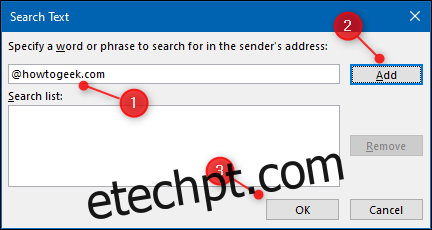
O assistente de regras apresentará os domínios de e-mail que selecionou. Pode clicar nos termos para os editar, caso necessite de fazer alguma alteração. Depois de tudo configurado, clique em “Avançar”.
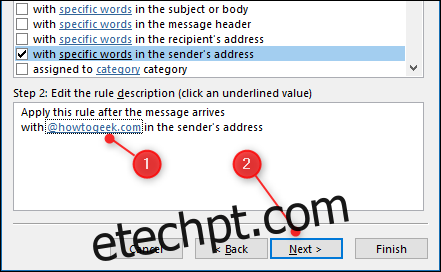
Na página seguinte do assistente, vamos selecionar a pasta para onde estes e-mails serão movidos. Marque a opção “Mover para a pasta especificada” e clique em “Especificado” na caixa de texto na parte inferior.
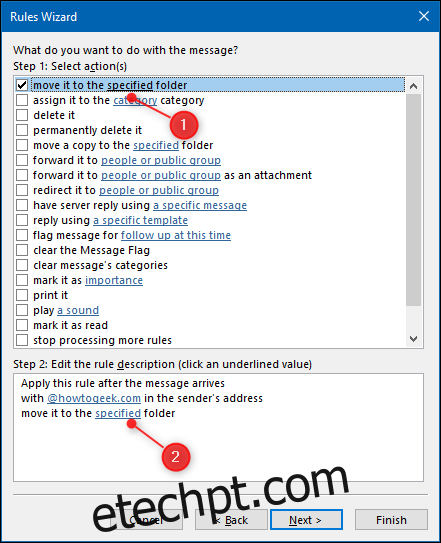
Na janela que abrir, selecione a pasta para a qual pretende mover os e-mails (ou clique em “Novo” para criar uma nova pasta) e clique em “OK”.
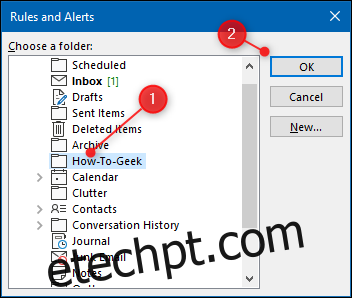
O assistente de regras mostrará a pasta que selecionou. Se não for a pasta correta, clique nela para a alterar e clique em “Avançar”.
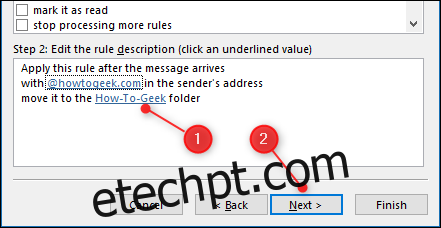
Neste ponto, pode especificar exceções. Clique em “Avançar” se não pretende adicionar nenhuma.
Atribua um nome à regra, marque a caixa de seleção “Executar esta regra agora com mensagens já na ‘Caixa de entrada’” e clique em “Concluir”.
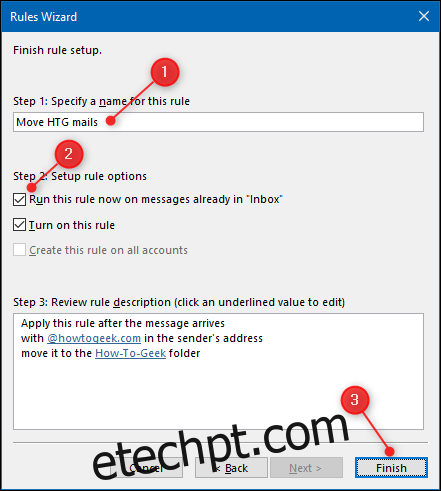
A sua regra está agora concluída e será exibida na janela “Regras e alertas”. Clique em “Aplicar” para finalizar o processo.
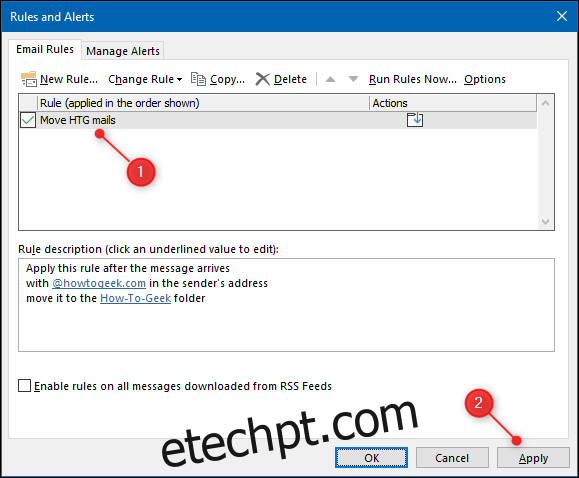
A sua regra está agora ativa. Todos os e-mails que cumprirem as condições estabelecidas serão movidos para a pasta selecionada. Adicionalmente, todas as regras que criar no cliente Outlook serão sincronizadas com a aplicação web do Outlook.